Khắc phục: Tôi không thể tắt Tìm kiếm thịnh hành trên Google

Nếu bạn không thể tắt các tìm kiếm thịnh hành trên Google Chrome, hãy thử các phương pháp như xóa bộ nhớ cache, chặn cookie và cập nhật trình duyệt.
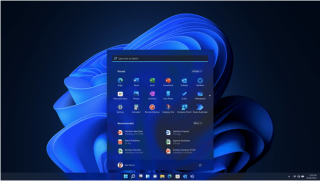
Thanh tác vụ Windows 11 không hoạt động? Vâng, có nếu gần đây bạn đã nâng cấp lên Windows 11, bạn có thể gặp một số sự cố và lỗi nhỏ trong quá trình chạy. Vì Windows 11 chưa được phát hành chính thức nên nó đang chạy ở phiên bản Beta nên bạn có thể gặp một số trục trặc. Thanh Taskbar được cải tiến trên Windows 11 bao gồm lối tắt đến menu Start, hộp tìm kiếm, khu vực thông báo, biểu tượng ứng dụng và hơn thế nữa.
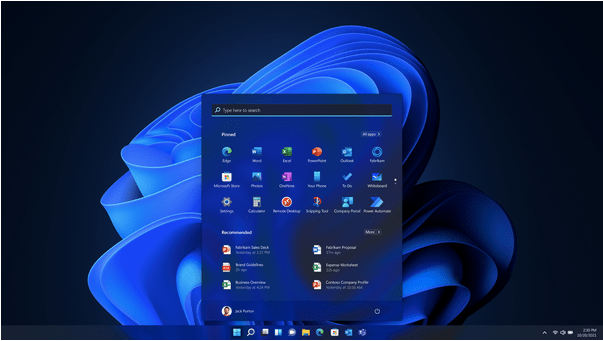
Vì vậy, nếu bạn không thể truy cập Thanh tác vụ Windows 11, nó có thể gây khó chịu vô cùng. Hầu hết người dùng đã báo cáo rằng Thanh tác vụ trên Windows 11 bị chặn và không hoạt động khiến bạn hoàn toàn không có lựa chọn nào để thực hiện thêm bất kỳ hành động nào.
Trong bài đăng này, chúng tôi đã liệt kê một số giải pháp mà bạn có thể thử để khắc phục sự cố “thanh tác vụ Windows 11 không hoạt động” bằng cách thực hiện một số thay đổi nhanh trong cài đặt thiết bị của bạn. Bạn có thể sử dụng bất kỳ giải pháp nào sau đây để sửa Thanh tác vụ hoặc menu Bắt đầu trên Windows 11.
Bắt đầu nào.
Thanh tác vụ của Windows 11 không hoạt động sau khi cập nhật? Đây là bản sửa lỗi!
1. Khởi động lại Dịch vụ
Do Thanh tác vụ hiện đang bị kẹt, hãy nhấn tổ hợp phím Control + Shift + Escape để mở Trình quản lý tác vụ. Trong cửa sổ Task Manager, chuyển sang tab “Processes”, tìm dịch vụ “Windows Explorer”. Nhấp chuột phải vào dịch vụ này và chọn “Khởi động lại”.
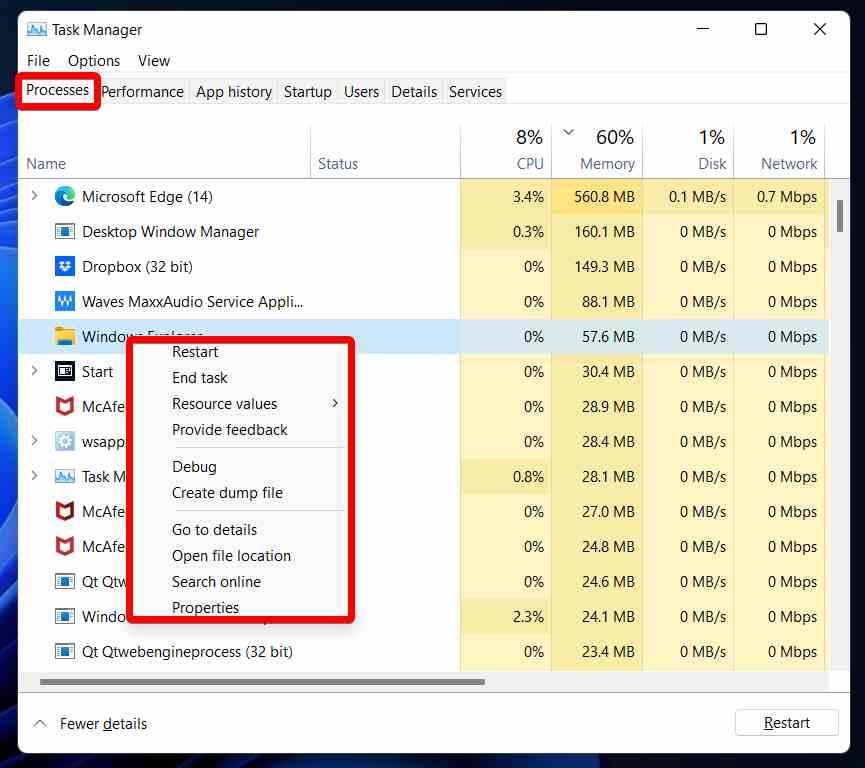
Bây giờ, chuyển sang tab “Chi tiết” trong Trình quản lý tác vụ. Tìm kiếm các dịch vụ được liệt kê bên dưới, nhấp chuột phải vào từng dịch vụ và chọn “Kết thúc tác vụ” theo thứ tự:
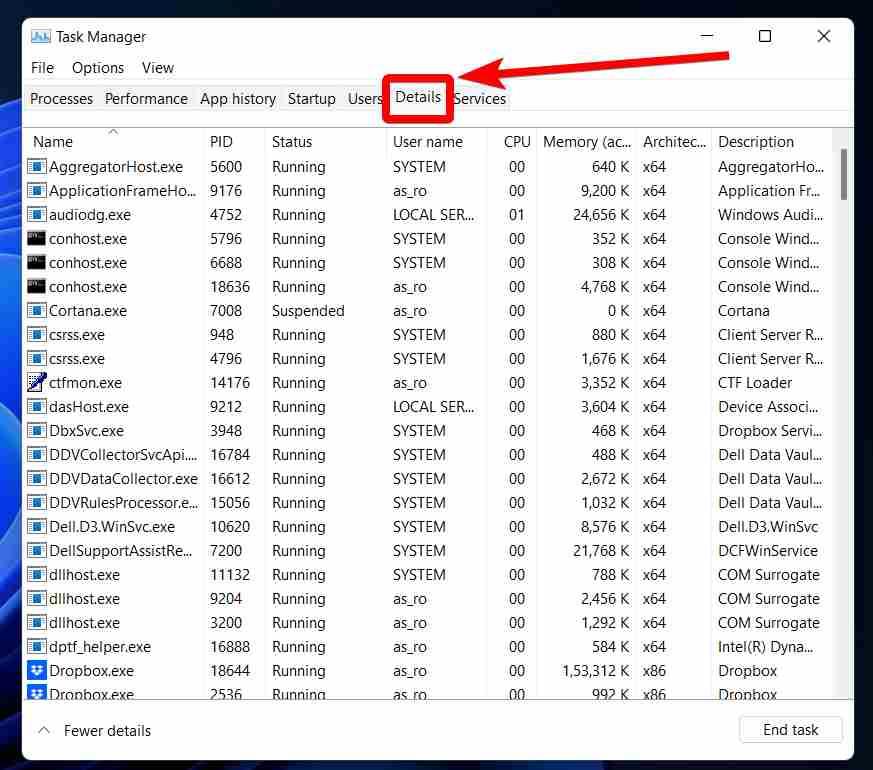
ShellExperienceHost.exe
SearchIndexer.exe
SearchHost.exe
RuntimeBroker.exe
Cũng đọc: Cách vô hiệu hóa lịch sử tìm kiếm của File Explorer trong Windows 11
2. Tắt thiết bị của bạn
Chúng tôi thường sử dụng menu Bắt đầu để tắt hoặc khởi động lại máy của bạn. Nhưng trong trường hợp cụ thể này khi thanh tác vụ Windows 11 không hiển thị, bạn có thể sử dụng nút Nguồn để tắt thiết bị của mình.
Nhấn nút Nguồn để tắt PC theo cách thủ công rồi khởi động lại sau vài giây. Bằng cách khởi động lại thiết bị của bạn, tất cả các dịch vụ và thành phần đang hoạt động sẽ được tải lại và nó sẽ cho bạn cơ hội để bắt đầu lại. Điều này có thể hữu ích trong việc khắc phục sự cố tạm thời khiến Thanh tác vụ của Windows 11 không hoạt động.
Cũng đọc: Cài đặt Windows 11 bị kẹt ở 100%? Làm thế nào để khắc phục
3. Sửa chữa các tập tin hệ thống
Giải pháp tiếp theo để khắc phục sự cố “Thanh tác vụ Windows 11 không hoạt động” là sửa các tệp hệ thống bằng cách sử dụng dòng lệnh.
Nhấn tổ hợp phím Windows + R để mở hộp thoại Run, nhập “cmd” và nhấn Enter. Bây giờ bạn sẽ được chuyển hướng đến cửa sổ Command Prompt.
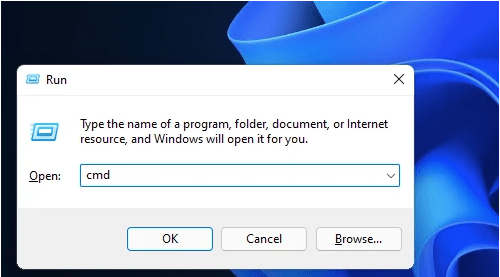
Nhập các lệnh sau và nhấn Enter sau mỗi lệnh:
Dism /Online /Cleanup-Image /ScanHealth
Dism /Online /Cleanup-Image /RestoreHealth
sfc /scannow
Việc thực thi các lệnh này sẽ sửa chữa các tệp hệ thống bị hỏng và bị hỏng trên thiết bị của bạn. Đóng cửa sổ Command Prompt và sau đó thử truy cập lại vào thanh Taskbar để xem nó có hoạt động hay không.
Cũng đọc: Cách tạo ổ USB Windows 11 có thể khởi động
4. Cài đặt lại UWP
Việc cài đặt lại UWP (Chương trình Windows chung) cơ bản có thể cho phép bạn khắc phục sự cố “Thanh tác vụ Windows 11 không hiển thị”. Để cài đặt lại UWP, bạn sẽ cần chạy một lệnh trong Windows PowerShell (Quản trị viên). Làm theo các bước nhanh sau:
Nhấn Windows Key + S để mở thanh tìm kiếm và nhập Windows PowerShell. Chọn tùy chọn “Windows PowerShell (Quản trị)” từ danh sách.
Nhập lệnh này và nhấn Enter để thực thi:
Get-AppxPackage -AllUsers | Foreach {Add-AppxPackage -DisableDevelopmentMode -Register “$ ($ _. InstallLocation) \ AppXManifest.xml”}
Nếu bạn thấy một vài dòng chữ màu đỏ trong cửa sổ PowerShell, đừng lo lắng! Chờ trong vài phút cho đến khi lệnh được thực hiện thành công.
5. Tạo XAML
Bằng cách chỉnh sửa tệp XAML (Ngôn ngữ đánh dấu ứng dụng mở rộng) trong Trình chỉnh sửa sổ đăng ký, bạn có thể dễ dàng sửa menu Bắt đầu hoặc Thanh tác vụ trên Windows 11. Đây là những gì bạn cần làm.
Nhấn tổ hợp phím Windows + R để mở hộp thoại Run. Bây giờ gõ “Regedit” vào hộp văn bản và nhấn Enter để mở Registry Editor.
Trong cửa sổ Registry Editor, điều hướng đến vị trí thư mục sau:
HKEY_CURRENT_USER \ Software \ Microsoft \ Windows \ CurrentVersion \ Explorer \ Advanced
Nhấp chuột phải vào thư mục Advanced và chọn New> 32-Bit D-word value.
Đặt tham số mới là “EnableXamlStartMenu”. Nhấp đúp vào tệp “EnableXamlStartMenu” và đặt giá trị là “0”.
Đóng Trình chỉnh sửa sổ đăng ký và kiểm tra xem nó đã sửa Thanh tác vụ trên Windows 11 hay chưa.
Câu hỏi thường gặp:
Làm cách nào để khắc phục sự cố thanh tác vụ Windows của tôi không hoạt động?
Để sửa Thanh tác vụ Windows, bạn có thể thực hiện nhiều tác vụ bao gồm khởi động lại ứng dụng Windows Explorer, thực hiện các thay đổi trong Trình chỉnh sửa sổ đăng ký, cài đặt lại UWP bằng PowerShell, sửa chữa tệp hệ thống hoặc chỉ cần khởi động lại máy của bạn.
Tại sao Thanh tác vụ của tôi không hoạt động?
Nếu gần đây bạn đã nâng cấp thiết bị của mình lên Windows 11 bằng cách đăng ký Chương trình Người dùng nội bộ Windows, bạn có thể gặp các sự cố và lỗi nhỏ khi chạy bản cập nhật này. Windows 11 vẫn đang ở phiên bản Beta và bản phát hành công khai dự kiến sẽ phát hành vào cuối năm nay với các cải tiến về hiệu suất, sửa lỗi và nhiều tính năng hơn.
Cũng đọc: Cách sử dụng Khôi phục Hệ thống trên Windows 11
Làm cách nào để sửa menu Start trong Windows 11?
Để sửa menu Start trên Windows 11, bạn có thể thử nhiều cách khắc phục sự cố hack. Dưới đây là một số điều bạn có thể làm để sửa lỗi menu Start trên Windows 11: Khởi động lại thiết bị của bạn, đóng ứng dụng Windows Explorer trong Trình quản lý tác vụ, đặt lại PC của bạn, kiểm tra các bản cập nhật mới nhất hiện có.
Để biết thêm, bạn có thể truy cập liên kết này để biết cách khắc phục sự cố Start Menu không hoạt động của Windows 11.
Phần kết luận
Vì vậy, các bạn, phần này tóm tắt hướng dẫn nhanh của chúng tôi về cách khắc phục sự cố “Thanh tác vụ Windows 11 không hoạt động”. Nếu thanh tác vụ hoặc menu Bắt đầu đột ngột ngừng hoạt động sau khi bạn nâng cấp thiết bị của mình, bạn có thể sử dụng bất kỳ giải pháp nào được liệt kê ở trên để khắc phục sự cố này.
Bài viết này có hữu ích không? Hãy chia sẻ suy nghĩ của bạn trong phần bình luận.
Nếu bạn không thể tắt các tìm kiếm thịnh hành trên Google Chrome, hãy thử các phương pháp như xóa bộ nhớ cache, chặn cookie và cập nhật trình duyệt.
Dưới đây là cách bạn có thể tận dụng tối đa Microsoft Rewards trên Windows, Xbox, Mobile, mua sắm, v.v.
Nếu bạn không thể dán dữ liệu tổ chức của mình vào một ứng dụng nhất định, hãy lưu tệp có vấn đề và thử dán lại dữ liệu của bạn.
Hướng dẫn chi tiết cách xóa nền khỏi tệp PDF bằng các công cụ trực tuyến và ngoại tuyến. Tối ưu hóa tài liệu PDF của bạn với các phương pháp đơn giản và hiệu quả.
Hướng dẫn chi tiết về cách bật tab dọc trong Microsoft Edge, giúp bạn duyệt web nhanh hơn và hiệu quả hơn.
Bing không chỉ đơn thuần là lựa chọn thay thế Google, mà còn có nhiều tính năng độc đáo. Dưới đây là 8 mẹo hữu ích để tìm kiếm hiệu quả hơn trên Bing.
Khám phá cách đồng bộ hóa cài đặt Windows 10 của bạn trên tất cả các thiết bị với tài khoản Microsoft để tối ưu hóa trải nghiệm người dùng.
Đang sử dụng máy chủ của công ty từ nhiều địa điểm mà bạn quan tâm trong thời gian này. Tìm hiểu cách truy cập máy chủ của công ty từ các vị trí khác nhau một cách an toàn trong bài viết này.
Blog này sẽ giúp người dùng tải xuống, cài đặt và cập nhật driver Logitech G510 để đảm bảo có thể sử dụng đầy đủ các tính năng của Bàn phím Logitech này.
Bạn có vô tình nhấp vào nút tin cậy trong cửa sổ bật lên sau khi kết nối iPhone với máy tính không? Bạn có muốn không tin tưởng vào máy tính đó không? Sau đó, chỉ cần xem qua bài viết để tìm hiểu cách không tin cậy các máy tính mà trước đây bạn đã kết nối với iPhone của mình.







